Почему не скачиваются приложения из Play Market – как решить проблему
В целом сервисы Google работают стабильно, обновляются своевременно и проблемы пользователям доставляют редко. Но случается, что не скачиваются приложения с Плей Маркета — иногда система выдает окошко с номером ошибки, а иногда просто загрузка не начинается или срывается. Причины такой проблемы могут быть разные.
Причины ошибки Google Play Market на Xiaomi Redmi и их решениеВ сегодняшней статье я расскажу вам о причинах и способах решения проблемы c Google Play Market на смартфонах Xiaomi Redmi Note 7, Redmi 8 Xiaomi Redmi 8T и Redmi Go. Так же данные методы подойдут и для других моделей Xiaomi
Самое вероятное, почему в Google Play Market на Xiaomi Redmiне скачиваются приложения:
- Отсутствие или низкая скорость интернета.
- Система занята скачиванием обновлений для других программ, установленных на смартфоне.

- Плей Маркет “криво” обновился (некорректно установлены новые файлы) или обновление не происходит совсем и версия программы устарела.
- Засоренность приложения кэшированными данными.
- Ошибки DF-DFERH-01, 403 и 24.
- Ошибка авторизации.
- Через Гугл Плей Маркет не скачиваются приложения из-за того, что сервисы Гугла заблокированы в вашем регионе или стране.
- Проблемы на самом устройстве — не осталось свободного места для загрузки новых приложений, засоренность данными кэша, неправильные настройки интернета, общий программный сбой и т. д.
Чаще всего, когда не скачивается приложение с Play Market, указанные причины можно устранить или обойти их источник. Ниже мы расскажем, как это делается
Перезагрузка смартфона и проверка доступа к интернетуОчень часто зависания и отказ отдельных программ вызываются общим системным сбоем смартфона Xiaomi.
Поэтому первое, что мы советуем сделать — перезагрузить устройство.
И если это не поможет — переходить к другим действиям. В данном случае к проверке доступа к интернету. Это вторая по вероятности причина, почему Плей Маркет иногда не скачивает приложения.
Как это сделать:
- Посмотрите индикацию силы сигнала, мобильного или Wi-Fi на экране телефона. Если все хорошо, выдвиньте меню быстрого доступа (шторка) — должна быть активна иконка Wi-Fi или мобильной передачи данных.
- Если по п. 1 все в порядке, а не скачиваются программы с Google Play только при работе через мобильный интернет, проверьте баланс телефона и не кончился ли трафик, предоставляемый в рамках тарифа (если тариф пакетный).
Устраняем выявленные проблемы доступными способами. А если ничего “подозрительного” не нашли, но в Гугл Плей по прежнему не скачиваются приложения, идем дальше.
Если автообновление в приложении настроено на “Только Wi-Fi” и доступа к беспроводному интернету долго не было, то когда он появляется, начинается поиск загрузка ПО сразу для большого количества программ.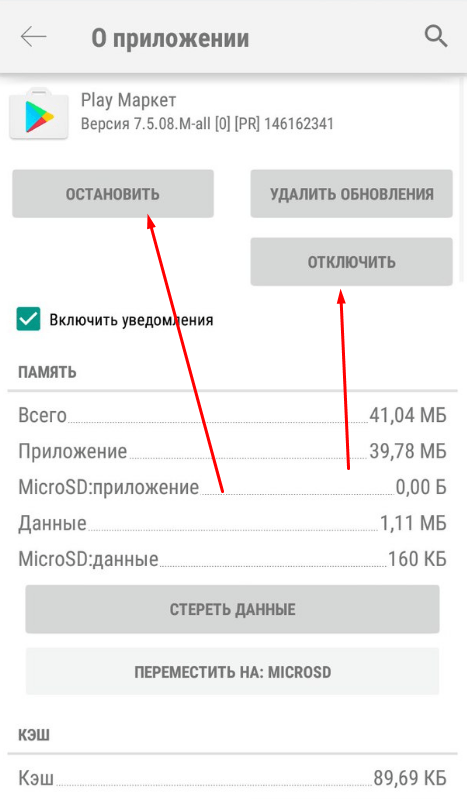 В таких случаях все скачивания, которые вы попытаетесь активировать, ставятся в очередь и “повисают” в списке ожидания. В результате ничего нового не скачивается с Плей Маркета на телефон и мы думаем, что программа не работает.
В таких случаях все скачивания, которые вы попытаетесь активировать, ставятся в очередь и “повисают” в списке ожидания. В результате ничего нового не скачивается с Плей Маркета на телефон и мы думаем, что программа не работает.
Тут есть два варианта — дождаться, пока система завершит все начатые ранее процессы, либо остановить их, загрузить то, что нужно прямо сейчас. Второе делается так:
- Заходим в Плей Маркет.
- Смахиваем экран вправо, чтобы вызвать меню.
- Переходим в раздел настроек.
- Открываем “Автообновление приложений” и переставляем отметку на “Никогда”.
Все запущенные процессы после этого должны остановиться и вы сможете скачать то, что хотели. После можно вернуть прежние настройки.
Проблемы с обновлением Google Play Market на Xiaomi RedmiЕсли с Google Play Market ничего не скачивается сначала проверим, когда последний раз обновлялось приложение: запускаем → Меню → Настройки → Версия Play Маркета.
Версия должна быть не старше 14.9.76*, а при нажатии на кнопку всплывает оповещение о том, обновлений для этой программы нет. В противном случае при нажатии на кнопку должно появиться окно для ручного запуска обновления.
*Данные на май 2019 г. Номер последней актуальной версии для сравнения с результатами проверки вы можете посмотреть на форуме 4PDA или другом похожем ресурсе — информация там постоянно обновляется.
Если версия свежая, но Google Play на Xiaomi не скачивает приложения, есть вероятность, что установилась она неправильно и из-за этого приложение не работает. Попробуйте откатить ее до изначальной (до того вида, в котором она была загружена на телефон): Открыть настройки телефона → Приложения → Google Play Маркет → Меню → Удалить обновления.
Видео: Не скачиваются приложения с Play Market (ожидание сети wi-fi) на Xiaomi с MIUI 8.После этого система автоматически начнет поиск и загрузку нового ПО для этой программы.
 Что надо делать?
Что надо делать?Очистка приложения и телефона от данных кэша
Кэшированные и прочие данные накапливаются в папках и могут вызывать сбои подключения к сервисам Google Play на смартфонах Xiaomi— сервера при запросе данных получают с устройства некорректную информацию. В результате Гугл Плей Маркет не скачивает приложения, что делать:
| Очистка кэша и данных приложения | Открыть настройки телефона, выбрать раздел “Приложения”, затем “Google Play Маркет”. перейти в “Память” и нажать на “Очистить кэш”. Затем вернуться в “Память” и выбрать “Очистить данные” |
| Очистка кэша и данных программы “Сервисы Google Play” | Открыть настройки телефона, выбрать раздел “Приложения”, затем “Сервисы Google Play” и далее аналогично инструкции выше. |
| Очистка кэша смартфона | Открыть настройки телефона, перейти в раздел “Оптимизация” и нажать на кнопку “Память”. В следующем окне выберите “Очистить”. В следующем окне выберите “Очистить”. |
Если в Плей Маркете не скачиваются игры и приложения, советуем выполнить весь комплекс, указанный в таблице.
Сбой авторизации в Google Play Market на смартфонах XiaomiОбратите внимание: для профилактической чистки телефона от ненужных, неиспользуемых, “поломанных” файлов и из остатков вы можете установить приложение-клинер. Ищется в магазине приложений по запросу “Клинер”.
В редких случаях сбой авторизации в приложении никак не обозначается — не появляется окно с уведомлением о такой ошибке. Так что вероятность возникновения такой проблемы исключать нельзя. Как исправить:
- Удаляем свой аккаунт Google со смартфона. В настройках открываем раздел “Облако и учетные записи”, затем жмем на “Учетные записи” и “Google”.
- Выбираем нужный аккаунт и в новом окне жмем на “Удалить учетную запись” и подтверждаем действие.
- Подключаем аккаунт обратно.
 В настройках открываем раздел “Облако и учетные записи”, затем жмем на “Учетные записи”. Проматываем окно вверх, жмем на “Добавить учетную запись” и выбираем “Google”. Проходим все этапы авторизации по запросу системы.
В настройках открываем раздел “Облако и учетные записи”, затем жмем на “Учетные записи”. Проматываем окно вверх, жмем на “Добавить учетную запись” и выбираем “Google”. Проходим все этапы авторизации по запросу системы.
Ошибки DF — DFERH — 01, 403 и 24
Иногда система уведомляет, почему не скачивается приложение Google Play Market на Xiaomi, указывая номер ошибки.
| Название ошибки | Вероятные причины | Что делать |
| DF — DFERH — 01 (телефон не скачивает приложения с Google Play Маркета потому, что передача пакетных данных невозможна) | Неверные дата и время на смартфоне | В настройках устройства выберите пункт “Общие”, затем “Дата и время”. Поставьте отметку на “Автоопределение времени”. |
| Сбой из-за вирусного ПО | В настройках устройства выберите пункт “Оптимизация”, а затем “Безопасность устройства”. Нажмите на “Сканировать телефон”. | |
| Конфликт с другой программой | Вспомните, какие приложения вы установили недавно, найдите их через раздел “Приложения” в настройках смартфона.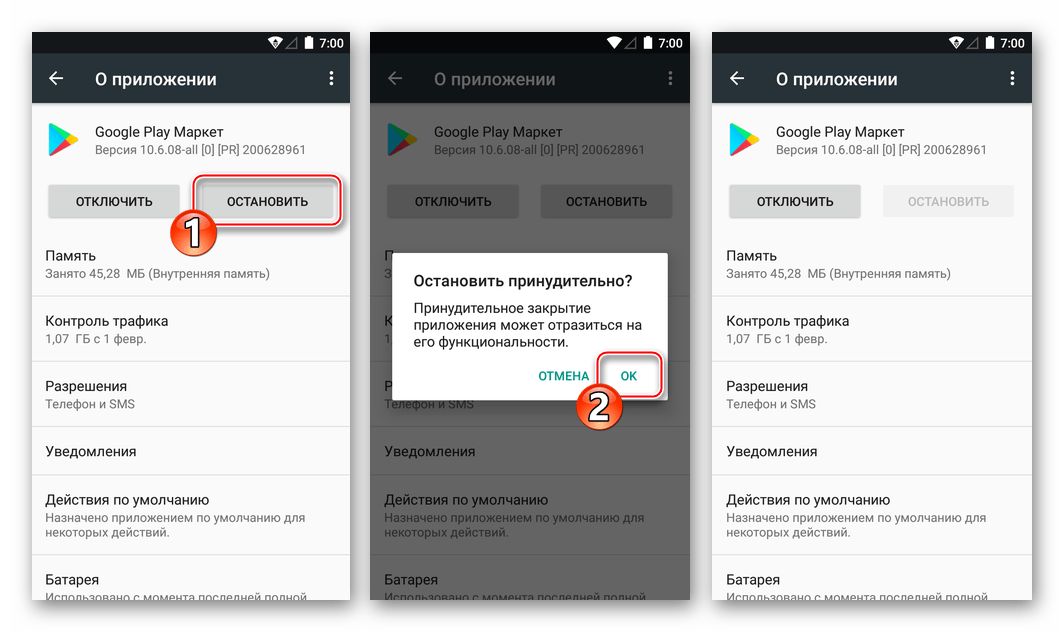 Отключайте каждую из них по очереди и проверяйте, не заработал ли Плей Маркет. Отключайте каждую из них по очереди и проверяйте, не заработал ли Плей Маркет. | |
| 403 (блокировка доступа к сервисам Google по IP адресу) | Вы находитесь в стране или регионе, где доступ к сервисам Google заблокирован. | Обмануть систему, подменив свой настоящий IP адрес адресом другой страны. Для этого используются специальные программы — Hola Free VPN, ZenMate VPN, Hideman VPN и т. д. |
| 24 | Приложение, которое вы пытаетесь установить, уже было установлено ранее, либо не полностью удалено. | Открыть “Приложения” в настройках смартфона, просмотреть список программ на наличие той, что вы пытаетесь установить. |
| Открыть “Оптимизация” в настройках смартфона, затем “Память” и “Очистить”. |
Посмотрите, нет ли проблемы с обновлением программного обеспечения вашего смартфона Xiaomi. В разделе настроек найдите раздел “Обновление ПО”. На что нужно обратить внимание, если не скачиваются приложения на Android из Play маркет:
На что нужно обратить внимание, если не скачиваются приложения на Android из Play маркет:
- Сведения о последнем обновлении. Нормальный промежуток от него до актуальной даты — до полугода.
- Раздел “Автоматическая загрузка”. Ползунок должен находиться в положении “Вкл.”
- Раздел “Запланированные обновления”. Ползунок должен находиться в положении “Вкл.”
Видео: Не скачиваются приложения с Play Market без WI-FI. Решаем проблему на Xiaomi с MIUI 9Если дата по п. 1 отстоит более чем на полгода от актуальной, нажмите на “Загрузка обновления вручную”. Система начнет проверку на наличие ПО, доступного для скачивания, а затем в меню появится кнопка “Обновить” — нажмите ее для запуска процесса.
Плей Маркет пишет «Ожидание скачивания». Что делать?
С этой проблемой сталкивались многие пользователи — когда хочешь скачать или обновить приложение на смартфоне Android, Play Market выдает «Ожидание скачивание» и ничего не происходит. Приложение может быть любым, это к делу не имеет никакого отношения. При этом, что интересно, поиск по магазину Google Play Market работает без каких-либо проблем. Так в чем дело? Проблема с вероятностью в 99,99% в устройстве пользователя.
Приложение может быть любым, это к делу не имеет никакого отношения. При этом, что интересно, поиск по магазину Google Play Market работает без каких-либо проблем. Так в чем дело? Проблема с вероятностью в 99,99% в устройстве пользователя.
Для начала — скрин ошибки. Ничего особенного, просто обратите внимание на выделенное место красным на скриншоте ниже:
Это и есть проблема, с которой мы попробуем разобраться.
Ждите
Практика показывает, что часто нужно просто подождать. Сколько? Ну, минуту-две, думаем, будет более чем достаточно. А уж если после этого приложение не начало скачиваться, значит, пора приступить к другим действиям.
Выключите интернет и включите вновь
Если проблема связана с соединением, можно попробовать отключить интернет на 5-10 секунд, после чего включить вновь.
Если Wi-Fi, значит Wi-Fi, если мобильный интернет — значит, мобильный.
Смените тип подключения к интернету
Может помочь смена подключения. Так, если ваш смартфон подключен к Wi-Fi, необходимо подключиться к мобильному интернету или наоборот. Только помните, что за трафик могут взимать плату, если у вас не пакетный тариф.
Так, если ваш смартфон подключен к Wi-Fi, необходимо подключиться к мобильному интернету или наоборот. Только помните, что за трафик могут взимать плату, если у вас не пакетный тариф.
Удаление обновлений Play Market
Переходим в более сложным процедурам — это удаление обновлений Play Market. Само приложение удалено не будет, однако удалятся его обновления. При этом Плей Маркет обновится автоматически в дальнейшем.
Открываете «Настройки» на рабочем столе.
Заходите в раздел с приложениями.
Находите Google Play Маркет.
На странице приложения ищите кнопку «Удалить обновления». У нас она спрятана под тремя точками.
Подтверждаете действие.
Заходите в Play Market и пробуете установить нужное вам приложение.
Очистка данных для Play Market
В настройках открываете «Приложения».
Тапаете по строке Google Play Маркет.
Нажимаете на пункт «Память».
Удаляете кэш.
Также стоит удалить данные, однако в этом случае происходит деавторизация из аккаунта Гугл, поэтому придется вновь вводить логин и пароль для входа (один раз).
Выход из аккаунта Гугла
Данную процедуру проводите только в том случае, если вы помните данные от своей учетной записи — логин и пароль, в противном случае вас может ждать потеря данных, включая даже телефонную книгу.
В настройках откройте раздел «Аккаунты».
Выберите аккаунт Google.
Нажмите на кнопку «Удалить».
Подтвердите удаление.
Аккаунт удален.
При входе в Play Market вам предложат ввести данные от аккаунта. Введите логин и пароль, затем попробуйте установить приложение.
Происходит загрузка других приложений
Если уже загружается какое-то приложение или обновление для него, появление надписи «Ожидание скачивания» — норма, поскольку приложения загружаются строго поочередно (актуально на момент написания статьи). Об этом вам скажет сообщение в шторке.
Если включено автообновление, то при автообновлении приложений вы увидите то же самое. Текущее обновление приложений можно увидеть в разделе «Мои приложения и игры» магазина Play Market.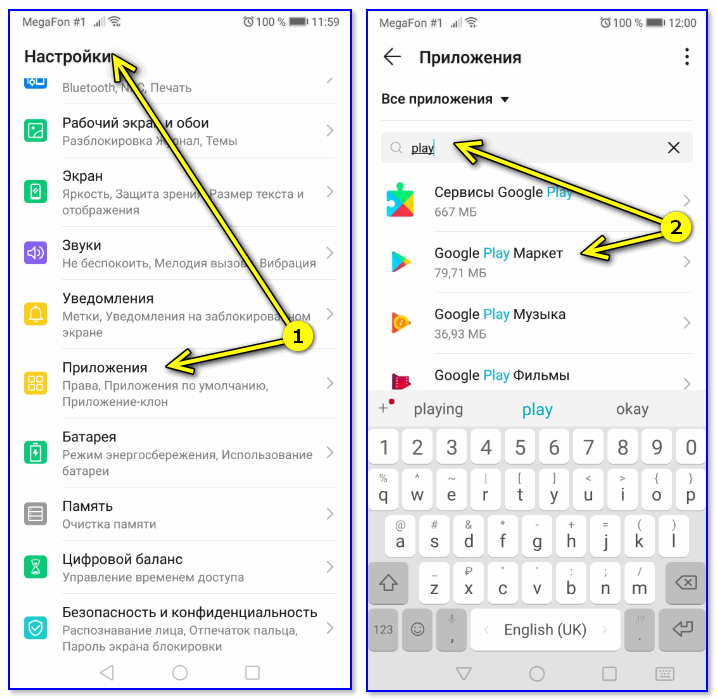
Надеемся, наши советы вам помогут.
Не обновляются приложения в Play Market на Андроид. Что делать?
Иногда не удаётся обновить приложения в Play Market из-за ошибок на Андроид. Каждая ошибка имеет свой код, зная который, можно её исправить за несколько минут. Если решить проблемы с обновлением или установкой новых приложений через Play Market не удалось, давайте узнаем как исправить и устранить их вместе.
При обновлении или скачивании с Play Market через Wi-Fi или мобильный интернет, может возникнуть ошибка получения данных с сервера, в этом случае повторяем попытку через несколько минут. Сервера могут быть перегружены, либо ведутся технические работы. Когда недостаточно места на карте памяти, удалите ненужные программы, кеш и ошибка исчезнет.
Коды ошибок
963, 906, 907 — сообщение об ошибке появляется тогда, когда пользователь пытается обновить приложение через Play Market на смартфонах типа HTC One, иногда на Moto G и других моделях.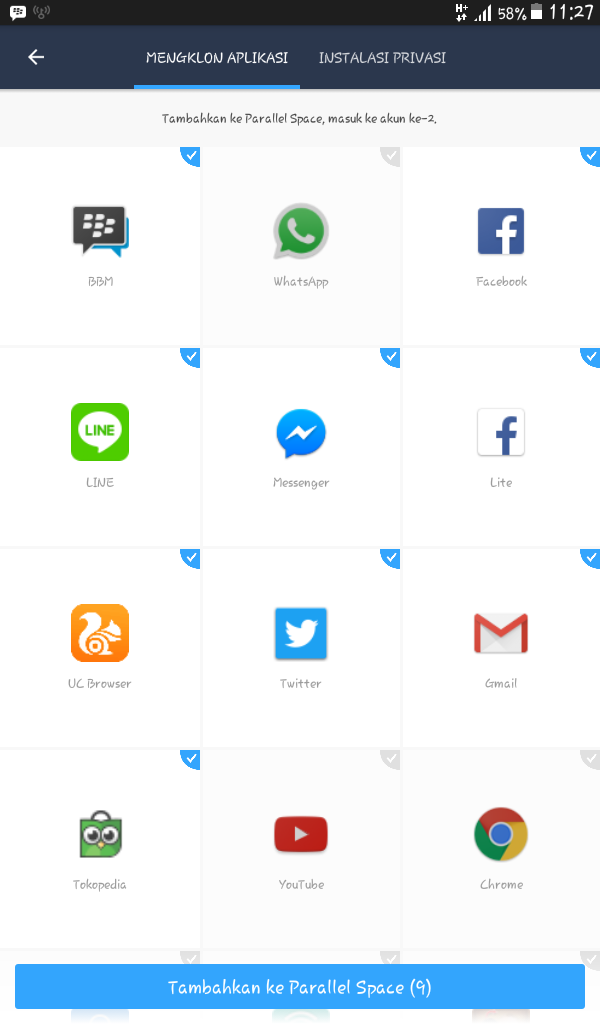
Решения:
- удаляем данные нескольких приложений. Заходим в Настройки — Приложения — Play Маркет — Очистить кеш. Теперь возвращаемся назад к списку всех приложений и ищем вкладку «Диспетчер загрузки», жмём «Стереть данные»;
- второй способ заключается в том, чтобы деинсталлировать недавние обновления, которые могут работать некорректно в связи с недоработками. Снова открываем вкладку «О приложении» Play Маркет и нажимаем на кнопку «Удалить обновления». Вероятно Андроид попросит Вас заново установить новейшую версию программы при открытии, это значит, что метод не сработал;
- третий путь, это отключить карту памяти на Андроид устройстве. Переходим в Настройки — Память — Удалить SD карту и после этого, заходим в Play Маркет, пытаемся обновить или установить нужную игру или программу. В случае успеха, снова прикрепите SD карту, чтобы расширить память устройства;
- пробуем закинуть приложение, которое не обновляется на внутреннюю память или наоборот, на внешнюю в зависимости от того, где оно находится.
 Настройки — Приложения — (Название программы или игры) — Переместить на SD карту. Тестируем работоспособность, попробовав обновить проблемное приложение в Play Market.
Настройки — Приложения — (Название программы или игры) — Переместить на SD карту. Тестируем работоспособность, попробовав обновить проблемное приложение в Play Market.
Первые два метода самые эффективные и должны сработать при появлении подобных ошибок на вашем телефоне или планшете с ОС Андроид.
406, 413, 491, 504, 506, 905 — недоступно скачивание файлов из магазина, коды разные, но решения одинаковые для всех перечисленных:
- стираем кеш и данные Play Маркет через настройки;
- если проблема остаётся актуальной, тогда удаляем данные приложения «Сервисы Google Play», но это сотрёт всё что связанно с магазином: базы данных, настройки, прикреплённые аккаунты.
491, 923 — скачивание или обновление невозможно. Удаляем аккаунт Google в настройках, перезагружаем Андроид устройство и добавляем заново.
Как обновлять приложения без Play Market
Установить или обновить программы, игры на Андроид можно вручную, скачав APK файл на устройство, затем инсталлировать.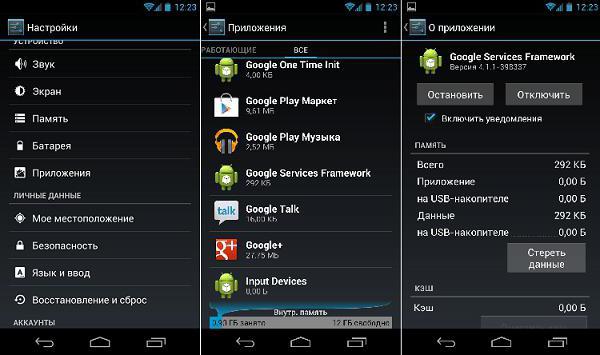 Для примера, воспользуемся сервисом — ссылка, который загружает из магазина установочный файл, затем отдаёт его Вам:
Для примера, воспользуемся сервисом — ссылка, который загружает из магазина установочный файл, затем отдаёт его Вам:
- заходим в Play Маркет;
- выбираем приложение и копируем URL в адресной строке браузера;
- открываем сервис, вставляем ссылку, жмём «Generate Download Link»;
- настройки — Безопасность — Неизвестные источники (включить).
Когда файл скачан на Андроид, ищем его в загрузках устройства и нажатием запускаем установку. Скачивать обновлённый контент лучше в Play Market, там всегда будет свежая версия программы. Если скачали на компьютер, тогда воспользуйтесь USB подключением, чтобы перекинуть APK файл на Андроид. Важно: программы, игры из сомнительных источников лучше не устанавливать подобным способом.
Рекомендации
Что делать, если не удалось обновить приложение из-за ошибки? Причины могут быть разными, плохое интернет соединение, мало места на телефоне или непонятный для простого пользователя код df-dla-15. Возьмите на заметку общие рекомендации по скорейшему устранению проблем связанных с обновлением:
- проверьте интернет;
- перезагрузите смартфон, планшет;
- очистите систему Андроид, с помощью CCleaner например;
- сделайте откат обновлений Play Market или проблемного приложения;
- восстановите настройки по умолчанию.

Надеюсь что эта информация поможет Вам разобраться с тем, как быстро обновлять и скачивать контент с Play Market.
Как исправить Play Маркет не открывается, не загружает и не скачивает приложения?
Ранее мы обсуждали, как исправить «Google Play Store не работает» на смартфоне Android. Как мы знаем, Google Play Store — это платформа для загрузки различных мобильных приложений для Android. При повседневном использовании Google Play Store мы сталкиваемся с различными проблемами.
Сегодня мы будем обсуждать тему «Как исправить, чтобы Play Store не открывал, не загружал и не загружал приложения на Android-смартфоне. Здесь я поделюсь некоторыми решениями, которые помогут вам решить эту ошибку с помощью Google Play Store.
Также читают:
Но прежде чем перейти к конкретному решению, давайте рассмотрим некоторые ситуации, с которыми вы можете столкнуться при использовании Play Store.
- Приложение «Play Маркет» не открывается, не загружается или вылетает после открытия.

- Вы не можете загружать и устанавливать мобильные приложения из магазина игр.
- Загрузки и другие обновления приложений застревают и не завершаются.
Давайте посмотрим, как решить подобные проблемы в Google Play Store.Следуйте инструкциям ниже, чтобы исправить проблемы с Google Play.
Быстрый переход к решениям
- Проверьте подключение к Интернету.
- Перезагрузите устройство.
- Очистить кеш из магазина Google Play.
- Очистить данные магазина Google Play.
Перед загрузкой любых приложений убедитесь, что у вас хорошее интернет-соединение. Иногда к такой ситуации может привести и слабое соединение.Было бы лучше, если бы вы могли подключиться к сети Wi-Fi для загрузки приложений. Если у вас нет доступа к Wi-Fi, убедитесь, что ваше мобильное соединение для передачи данных является надежным. Как только вы сделаете подтверждение, попробуйте снова загрузить приложение из игрового магазина.
Как только вы сделаете подтверждение, попробуйте снова загрузить приложение из игрового магазина.
Во многих случаях перезапуск устройства решает проблему. Простая перезагрузка устройства освободит больше места для запуска Google Play Store. Кроме того, он убьет те приложения, которые не используются и не работают должным образом.Так что попробуйте перезагрузить телефон. Выполните следующие действия, чтобы перезагрузить устройство.
- Нажмите и удерживайте кнопку питания.
- Нажмите на опцию выключения или перезапуска.
- Подождите, пока устройство включится. При необходимости нажмите и удерживайте кнопку питания, пока устройство не включится.
Google Play Store генерирует кеш в долгосрочной перспективе. Кэш помогает запускать приложение без сбоев, но иногда поврежденный файл в кеше также может быть одной из причин возникновения таких ошибок. Выполните следующие действия, чтобы очистить кеш в магазине Google Play.
Выполните следующие действия, чтобы очистить кеш в магазине Google Play.
- Открыть настройки
- Перейдите в Приложения >> Диспетчер приложений.
- Прокрутите приложения и перейдите в магазин Google Play.
- Откройте Google Play Store и нажмите кнопку принудительного останова.
- Нажмите Очистить кеш.
- Повторите вышеупомянутые шаги и очистите кеш из сервисов Google Play. Попробуйте скачать и установить приложение.
Попробуйте очистить данные Google Play Store, если очистка кеша Google Play Store и сервиса Google Play не решает проблему.Выполните следующие действия, чтобы удалить данные магазина воспроизведения из магазина Google Play.
- Откройте настройки.
- Перейдите в Приложения >> Диспетчер приложений.
- Прокрутите приложения и перейдите в магазин Google Play.
- Нажмите кнопку принудительного останова.

- Нажмите Очистить данные.
- Повторите вышеупомянутые шаги и удалите данные из сервисов Google Play. Попробуйте скачать и установить приложение
Это некоторые из решений, которые помогут вам в решении ошибок магазина Google Play.Если у вас есть другие решения, дайте нам знать. Напишите свой ответ в разделе комментариев ниже. Также не забудьте указать, какое из вышеперечисленных решений помогло решить вашу проблему.
Рекомендуемая литература для вас:
Что делать, если не удается загрузить приложения на Android
Есть множество приложений, которые мы используем каждый день. Они могут развлекать нас, помогать нам составлять наши расписания, отслеживать важные документы, поддерживать и воспроизводить наши любимые подкасты, музыку и другие мультимедийные материалы и многое другое.Нажмите здесь, чтобы увидеть 14 приложений, которые вы будете использовать постоянно.
К сожалению, бывают случаи, когда приложения, которые вы хотите добавить на Android, не загружаются. Вы можете попробовать и попробовать, но в конечном итоге будете смотреть на экран, бесконечно ожидая загрузки приложения на ваше устройство.
Вы можете попробовать и попробовать, но в конечном итоге будете смотреть на экран, бесконечно ожидая загрузки приложения на ваше устройство.
Проблема усложняется тем, что приложения не загружаются по множеству причин. Вот несколько шагов, которые вы можете предпринять, чтобы устранить проблему и снова загрузить приложения на свой Android.
1. Убедитесь, что у вас есть надежное соединение Wi-Fi или мобильная передача данных.
Если вы не можете загружать приложения на свое устройство Android, вам следует начать с проверки подключения.В некоторых случаях это является причиной проблем с загрузкой. Отсутствие подключения к Wi-Fi или мобильной передачи данных означает отсутствие загрузок, потому что ваш телефон или планшет не сможет взаимодействовать с Google Play Store.
Вы можете решить проблемы, проверив подключение для передачи данных. Это применимо независимо от того, используете ли вы Wi-Fi или мобильный Интернет.
Технические новости, которые важны для вас, ежедневно
Конфиденциальность, безопасность, последние тенденции и информация, необходимая для лучшей цифровой жизни.
Признаки плохого соединения включают:
- Загрузки не начинаются, время ожидания истекает или остается на уровне 0%.
- Google Play зависает при загрузке…
- Вы не можете загружать веб-страницы в браузере.
Чтобы проверить мобильное соединение Android:
- Откройте приложение Settings > Wireless and Networks or Connections > Mobile data or Cellular data .На некоторых устройствах вам может потребоваться выбрать « Использование данных », прежде чем вы увидите это.
- Включите мобильный Интернет. Если он уже включен, выключите и снова включите.
- Убедитесь, что рядом с полосами мощности сигнала в верхней части экрана есть индикатор данных (например, 2G, 3G, 4G).
- Обратите внимание, что иногда это не отображается, если у вас есть активное соединение Wi-Fi. В этом случае выключите Wi-Fi и повторите попытку.
Если вы не видите индикатор данных сигнала, возможно, вы находитесь в зоне без покрытия.Если можете, перейдите в другое место (например, выйдите на улицу) и перепроверьте свой сигнал.
Чтобы проверить соединение Wi-Fi:
- Откройте приложение Settings > Wireless and Networks or Connections > нажмите Wi-Fi . В зависимости от вашего устройства эти параметры могут отличаться.
- Включите Wi-Fi.
- Найдите индикатор подключения Wi-Fi вверху экрана.
- Если это не отображается или ни одна из полосок не заполнена, возможно, вы находитесь вне зоны действия сети Wi-Fi.
- Подойдите ближе к маршрутизатору, проверьте, есть ли у вас более надежное соединение Wi-Fi, и повторите попытку.
2. Очистите кеш и данные магазина приложений.
Очистка кеша и данных магазина приложений может решить проблему. Большинство людей не очищают кеш и данные Play Маркета регулярно, но это стоит попробовать, если у вас возникают проблемы с загрузкой приложений на свое устройство.
Это может помочь Play Store начать все заново, если у него проблемы с подключением к вашему устройству.
Чтобы очистить кеш и данные Play Store:
- Откройте приложение «Настройки» вашего устройства
- Нажмите Приложения и уведомления > Просмотреть все приложения
- Прокрутите вниз и нажмите Google Play Store
- Нажмите Хранилище > Очистить кеш
- Нажмите Очистить данные
- Снова откройте Play Store и попробуйте загрузить еще раз
По теме: Вредоносное ПО распространяется через 19 приложений, которые необходимо удалить прямо сейчас
3.Принудительно остановить приложение
Если вышеуказанные исправления не помогли, возможно, вам придется принудительно остановить приложение. В приложении может быть сбой, который вызывает проблемы с загрузкой, и единственный способ вернуть его в нужное русло — это принудительно закрыть.
Принудительное закрытие прерывает процесс, в котором выполняется действие, и позволяет ему начать заново с правильными процессами. Если ваши загрузки не работают, принудительное закрытие магазина приложений может сбросить его, чтобы разрешить загрузки.
Чтобы принудительно остановить магазин приложений:
- Откройте Настройки > Приложения и уведомления > Просмотреть все приложения
- Щелкните информацию о приложении в магазине Google Play Store страница
- Нажмите Force Stop
4.Удалите обновления из Play Маркета, а затем переустановите
. У вас также есть возможность удалить обновления Google Play, а затем переустановить их на своем устройстве. Не беспокойтесь об удалении или возникновении проблем с уже загруженными вами приложениями; это не повлияет на приложения, установленные на вашем устройстве. Однако в некоторых случаях это решит проблемы с загрузкой.
Чтобы удалить и переустановить обновления для Google Play Store:
- Убедитесь, что вы подключены к надежному Wi-Fi-соединению.
- На телефоне или планшете Android откройте приложение Настройки .
- Нажмите Приложения и уведомления .
- Нажмите Google Play Store . Если вы его не видите, нажмите Просмотреть все приложения или Информация о приложении .
- В верхней части экрана нажмите Еще > Удалить обновления .
- Если вас спросят, хотите ли вы вернуть приложение Play Store к заводской версии, нажмите ОК .
- Откройте Google Play Store и повторите попытку загрузки.
5. Удалите свою учетную запись Google с устройства, а затем добавьте ее обратно
Если вышеуказанные исправления не помогли решить проблему, вы можете удалить свою учетную запись Google со своего устройства. После удаления вы добавите его обратно, и это может решить проблему.
Сначала удалите свою учетную запись:
- На телефоне или планшете Android откройте приложение Settings .
- Нажмите Аккаунты .
- Нажмите на учетную запись, которую хотите удалить, а затем нажмите Удалить учетную запись .
- При необходимости введите графический ключ, PIN-код или пароль вашего устройства, чтобы завершить удаление учетной записи.
Затем повторно добавьте учетную запись:
- На телефоне или планшете Android откройте приложение Settings .
- Нажмите Учетные записи > Добавить учетную запись > Google .
- Следуйте инструкциям на экране, чтобы добавить учетную запись.
- Откройте приложение Google Play Store .
- Нажмите Меню .
- Найдите имя и адрес электронной почты используемой вами учетной записи в верхней части экрана.
- Нажмите стрелку вниз на учетной записи, которую хотите использовать.
- Попробуйте загрузить еще раз.
Связано: последний вредоносный пакет вредоносных программ, который необходимо удалить с вашего Android
6. Перезагрузите устройство
Если вы по-прежнему не можете загружать приложения после очистки кеша и данных Play Store, возможно, у вас чтобы перезагрузить ваше устройство. Это может решить множество проблем с вашим устройством, в том числе проблемы с загрузкой. Как вы это сделаете, будет зависеть от используемого вами устройства.
Чтобы перезагрузить устройство:
- Нажмите и удерживайте кнопку Power , пока не появится меню.
- Нажмите Выключите или Перезапустите , если это возможно.
- При необходимости нажмите и удерживайте кнопку Power , пока устройство снова не включится.
Microsoft Store не загружается в Windows 10 [Полное руководство]
Кроме того, вы можете попробовать отключить определенные антивирусные функции и проверить, помогает ли это.В некоторых случаях вам может даже потребоваться полностью отключить антивирус.
Иногда, даже если вы отключите антивирус, вы заметите, что Microsoft Store по-прежнему не открывается, и в этом случае вам необходимо удалить антивирус.
Если удаление антивируса решает проблему, возможно, сейчас самое время подумать о переходе на другое антивирусное программное обеспечение.
Для пользователей Norton у нас есть специальное руководство о том, как полностью удалить его с вашего ПК. Мы рекомендуем вам ознакомиться с ним, чтобы правильно выполнить действие.
Если вы используете какое-либо антивирусное решение и хотите полностью удалить его со своего компьютера, обязательно ознакомьтесь с этим замечательным списком лучших программ удаления, которые вы можете использовать прямо сейчас.
Используйте не мешающее антивирусное программное обеспечение, которое предлагает отличные функции безопасности и защиты. Помимо расширенной защиты, этот антивирус полностью совместим с Windows 10, поэтому никоим образом не мешает ему.
Bullguard
Bullguard — это не мешающий антивирус, который позволяет использовать Microsoft Store, предлагая при этом оптимальную защиту.4. Сброс кеша хранилища
- Зайдите в Search, введите wsreset.exe .
- Откройте WSReset.exe и дайте процессу завершиться.
Сброс кеша MicrosoftStore иногда является решением различных проблем MicrosoftStore, а также может решить эту проблему.
Сброс кеша очень прост, все, что вам нужно сделать, это выполнить одну простую команду. После выполнения этого действия ваш Магазин будет сброшен, и, возможно, проблема исчезнет.
На вашем ПК отсутствует поле поиска? Не волнуйтесь, вы можете легко вернуть его с помощью этого полезного руководства.
5. Проверьте свой регион
- Откройте приложение Settings и перейдите в раздел Time & Language .
- В меню слева выберите Регион и язык . На правой панели установите в США в качестве страны или региона .
Запустите сканирование системы для обнаружения потенциальных ошибок
Нажмите Начать сканирование , чтобы найти проблемы с Windows.Нажмите Восстановить все , чтобы исправить проблемы с запатентованными технологиями.Запустите сканирование ПК с помощью Restoro Repair Tool, чтобы найти ошибки, вызывающие проблемы с безопасностью и замедление. После завершения сканирования в процессе восстановления поврежденные файлы заменяются новыми файлами и компонентами Windows.
После изменения региона попробуйте снова запустить Microsoft Store и проверьте, сохраняется ли проблема. По словам пользователей, иногда Microsoft Store не загружается из-за ваших региональных настроек.
Вы можете решить эту проблему, выполнив указанные выше действия. Если это решение не решает проблему с Магазином, воспользуйтесь следующим решением.
6. Повторно зарегистрируйте приложение Microsoft Store
- Нажмите Windows Key + S введите в powershell.
- Щелкните правой кнопкой мыши Windows PowerShell и выберите в меню Запуск от имени администратора .
- При запуске PowerShell вставьте строку ниже и нажмите Введите , чтобы запустить команду:
PowerShell -ExecutionPolicy Unrestricted -Command "& {$ manifest = (Get-AppxPackage Microsoft.Магазин Windows) .InstallLocation + 'AppxManifest.xml'; Add-AppxPackage -DisableDevelopmentMode -Register $ manifest} "
После выполнения команды проблема с Microsoft Store должна быть полностью решена.
Иногда в Microsoft Store могут возникать определенные сбои, которые могут вызывать появление таких проблем, как эта. Однако вы можете решить проблему, просто перерегистрировав приложение Microsoft Store.
Это несколько сложная процедура, но вы можете легко выполнить ее, выполнив шаги, которые мы только что упомянули.
7. Установите недостающие обновления
- Откройте приложение Settings и перейдите в раздел Update & Security .
- Теперь нажмите кнопку Проверить обновления .
Если доступны какие-либо обновления, Windows автоматически загрузит их в фоновом режиме. После загрузки обновлений они будут установлены автоматически, как только вы перезагрузите компьютер.
После обновления системы до последней версии проблема должна быть полностью решена.
По словам пользователей, иногда эта проблема возникает, если у вас не установлены необходимые обновления.
Иногда в Microsoft Store могут возникать определенные сбои, и лучший способ их исправить — поддерживать систему в актуальном состоянии.
Есть несколько способов сделать это, и лучший из них — установить недостающие обновления.
По умолчанию Windows 10 устанавливает обновления автоматически, но вы также можете проверить наличие обновлений вручную, выполнив следующие действия:
8.Запустите средство устранения неполадок приложений Microsoft Store
.- Откройте приложение Settings и перейдите в раздел Update & Security .
- Выберите Устранение неполадок в меню слева. Выберите Microsoft Store Apps на правой панели и нажмите Запустить средство устранения неполадок .
- Следуйте инструкциям на экране, чтобы выполнить средство устранения неполадок.
Если Microsoft Store не загружается на вашем компьютере, вы можете решить проблему, просто запустив встроенное средство устранения неполадок.
Windows 10 поставляется с различными средствами устранения неполадок, которые могут решить многие проблемы, и если у вас есть проблемы с Microsoft Store, вам просто нужно сделать следующее:
По завершении работы средства устранения неполадок проверьте, сохраняется ли проблема.
9. Сбросить приложение Microsoft Store
- Откройте приложение Settings и перейдите в раздел Apps .
- Найдите в списке Microsoft Store , выберите его и щелкните Дополнительные параметры .
- Теперь нажмите кнопку Reset . Нажмите кнопку Reset еще раз для подтверждения.
Иногда приложение Microsoft Store не загружается, если с ним возникают проблемы. Однако вы можете сбросить приложение до значений по умолчанию, и мы надеемся, что это решит большинство проблем.
После сброса приложения Microsoft Store проблема должна быть решена, и вы сможете снова использовать его.
10. Создайте новую учетную запись пользователя
- Откройте приложение Settings и перейдите в раздел Accounts .
- В меню слева выберите Семья и другие люди . На правой панели нажмите Добавить кого-нибудь на этот компьютер .
- Выберите У меня нет данных для входа .
- Выберите Добавить пользователя без учетной записи Microsoft .
- Теперь введите желаемое имя пользователя и нажмите Далее .
Если Microsoft Store не работает, возможно, проблема в вашей учетной записи.По словам пользователей, самый простой способ решить эту проблему — создать новую учетную запись пользователя. Вы можете сделать это, выполнив указанные выше действия.
После создания новой учетной записи пользователя переключитесь на нее и проверьте, сохраняется ли проблема.
Если проблема не появляется в новой учетной записи, возможно, вам придется переместить свои личные файлы в новую учетную запись и начать использовать ее вместо старой.
Вы также можете ознакомиться с другой нашей статьей о различных других проблемах с Microsoft Store в Windows 10.
Если у вас есть другие предложения или вопросы, не стесняйтесь оставлять их в разделе комментариев ниже, и мы обязательно их рассмотрим.
По-прежнему возникают проблемы? Исправьте их с помощью этого инструмента:- Загрузите этот PC Repair Tool с оценкой «Отлично» на TrustPilot.com (загрузка начинается с этой страницы).
- Нажмите Начать сканирование , чтобы найти проблемы Windows, которые могут вызывать проблемы с ПК.
- Щелкните Repair All , чтобы исправить проблемы с запатентованными технологиями (эксклюзивная скидка для наших читателей).
Исправить проблему «Ожидание загрузки» в магазине Google Play: 5 простых решений
Приходилось ли вам загружать игру из магазина Google Play только для того, чтобы обнаружить, что она застряла в очереди ожидания загрузки? Подобная ситуация может испортить вам настроение, особенно если вы с нетерпением ждете начала игры.
Когда дело доходит до загрузки файлов из Интернета, иногда бывает неприятно.Особенно, когда загрузка занимает слишком много времени или когда мы сталкиваемся с проблемами загрузки, такими как «не загружается» и т. Д.
С приложением Google Play мы тоже можем испытать то же самое. Бывают случаи, когда приложения, которые мы хотим установить, по какой-то причине не загружаются и остаются в состоянии ожидания загрузки.
С годами разработки большинство людей считает Google Play Store надежным и стабильным приложением. Однако время от времени у нас возникают незначительные проблемы. .
Итак, если у вас возникли проблемы с загрузкой новых приложений из-за ошибки «ожидание загрузки», ознакомьтесь с нашим удобным руководством.
Связано: Как обновить магазин Google Play
Google Play «Ожидание загрузки»: ошибка
При загрузке приложения из Google Play некоторые из вас могли столкнуться с сообщением, ожидающим загрузки. Обычно это не вызывает беспокойства, поскольку это нормально, когда вы ставите загрузки в очередь. Но это может стать серьезной проблемой, особенно если загрузка не завершена.
Причин может быть множество, но это легко исправить самостоятельно. Вот несколько вещей, которые вы можете сделать, чтобы избавиться от ошибки ожидающей загрузки.
Примечание. Некоторые из этих методов могут незначительно отличаться в зависимости от телефона, версии Android и вашего пользовательского интерфейса.
1. Проверьте очередь загрузки
В большинстве случаев причиной этой проблемы является длинный список ожидающих загрузок и обновлений. Если это так и вам нужно установить приоритет ожидающей загрузки, вот что вы можете сделать:
1. Откройте Google Play и перейдите к « Мои приложения и игры ».
2. Проверьте, есть ли у вас текущие загрузки или обновления.
3. Остановите все ожидающие загрузки и обновления.
Затем все, что вам нужно сделать, это перейти на страницу приложения, которое вы хотите загрузить, и установить его.
2. Проверьте подключение к сети
Медленное сетевое соединение влияет на все загрузки и обновления. Поэтому, если вы используете соединение Wi-Fi, проверьте, нет ли у вас проблем с сетью.
См. Также: Лучшие анализаторы Wi-Fi для Android
Если соединение кажется медленным, но работает, попробуйте перезапустить маршрутизатор или обратитесь за помощью к своему интернет-провайдеру.Тем временем вы также можете загружать приложения, использующие свои данные, чтобы проверить, не является ли ваша сеть проблемой.
Для этого убедитесь, что в вашем приложении Google Play разрешена загрузка приложений по любой сети:
1. Откройте Google Play .
2. Перейдите в «Настройки »> «Настройки загрузки приложений » и убедитесь, что выбрана опция « По любой сети ».
Кроме того, если у вас есть активное соединение VPN , закройте их и попробуйте снова загрузить приложения.
3. Включить фоновые данные
Ограничение данных в фоновом режиме может вызвать некоторые проблемы при загрузке приложений из Google Play. Чтобы проверить свои сетевые ограничения, перейдите в «Настройки »> «Подключения»> «Использование данных»> «Ограничить сети ».
Вы также можете проверить настройки фоновых данных для отдельных приложений, перейдя в Использование данных> Использование данных Wi-Fi . Коснитесь Google Play Store и Google Play services и убедитесь, что разрешает фоновое использование данных .
4. Очистить кеш и данные приложений
Если описанные выше методы не работают для вас, очистите кеш и удалите данные своего приложения Google Play.
Помните, удаление данных приложения удаляет вашу учетную запись из приложения и все настройки, которые вы сделали в нем . Но не волнуйтесь, вы всегда можете восстановить их снова после входа в приложение Google Play.
1. Убедитесь, что приложение Google Play закрыто.
2. Перейдите в приложение настроек вашего устройства и перейдите к списку приложений.Найдите приложение магазина Google Play и нажмите на него.
3. На странице информации о приложении нажмите Хранилище .
4. Нажмите Очистить кеш . Вы также можете нажать Очистить данные .
Теперь перезагрузите устройство, откройте Google Play и попробуйте загрузить приложение. Если это не помогло, очистите кеш и данные вашего диспетчера загрузок и сервисов Google Play .
5. Удалите и повторно установите обновления Google Play Store
Если все вышеперечисленные методы не работают для вас, удалите обновления Play Store, чтобы вернуть его к заводской версии.
1. Перейдите в Настройки и нажмите Приложения .
2. Выберите Google Play Store, нажмите Еще (обычно представлены тремя точками) и выберите Удалить обновления .
3. Откройте Google Play и попробуйте снова загрузить приложение.
Обычно Google Play обновляется автоматически, поэтому вам не нужно беспокоиться о новых функциях. Но если это не так, вы можете открыть приложение, перейти в Настройки и обновить его вручную.
Связанные вопросы, которые задают люди о
Почему мои загрузки зависают в ожидании?Существует множество возможных причин, по которым приложения, которые вы пытаетесь загрузить и установить, зависают в ожидании. Самые распространенные из них — это слишком много приложений, перечисленных в очереди загрузки, или медленное интернет-соединение.
Как я могу обновить Google Play Store?В большинстве случаев Google Play обновляется автоматически. Но если вы хотите проверить это вручную, откройте приложение, перейдите в «Настройки», прокрутите вниз и коснитесь версии Play Store.Вы можете обновить приложение оттуда.
Могу ли я использовать мобильные данные для загрузки приложений из Play Store?Да, но сначала вам нужно открыть приложение Google Play, перейти в Настройки и установить предпочтение загрузки приложения для любой сети. Однако для загрузки некоторых приложений требуется много данных, поэтому мы не рекомендуем делать это, если у вас нет другого выбора.
Подводя итог
Проблемы с загрузкой — это проблема, особенно если вы спешите поиграть в игру или использовать приложение из Play Маркета.К счастью, проблему «ожидающей загрузки» довольно легко исправить, не выполняя утомительную работу.
Мы надеемся, что наше руководство помогло вам, и вы без проблем вернулись к загрузке приложений.
Знаете ли вы другие методы, которые мы можем добавить в это руководство? Позвольте нам услышать ваши мысли в разделе комментариев ниже.
Главное изображение
Если приложение на вашем iPhone или iPad перестает отвечать, неожиданно закрывается или не открывается
Если приложение на вашем iPhone или iPad не работает должным образом, попробуйте следующее.
Проверить обновления
Чтобы узнать, доступны ли обновления для приложения, откройте App Store, коснитесь значка своего профиля, затем прокрутите вниз, чтобы узнать, доступны ли обновления. Если обновления для приложения недоступны, обновите программное обеспечение на своем iPhone или iPad.
Удалите приложение, затем загрузите его заново
Удалите приложение. При этом вы можете потерять данные, которые хранились в приложении. Затем повторно загрузите приложение. Затем проверьте, устранена ли проблема с приложением.
Информация о продуктах, произведенных не Apple, или о независимых веб-сайтах, не контролируемых и не проверенных Apple, предоставляется без рекомендаций или одобрения.Apple не несет ответственности за выбор, работу или использование сторонних веб-сайтов или продуктов. Apple не делает никаких заявлений относительно точности или надежности сторонних веб-сайтов. Свяжитесь с продавцом для получения дополнительной информации.
Дата публикации:
Вот 8 умных способов исправить видео в Twitter, которые не воспроизводятся
Как исправить проблему с видео в Твиттере, которая не воспроизводится?
Видео в Twitter больше не воспроизводятся, хотя все было идеально и два дня назад работало нормально.Я не знаю, что случилось внезапно. Он постоянно показывает мне сообщение «Невозможно воспроизвести медиа». Я удалил файлы cookie, историю, переустановил Chrome, но та же проблема. Это происходит только с видео в Twitter, в то время как видео из всех других социальных сетей и других платформ работают отлично. Кто-нибудь знает, как это исправить?
При воспроизведении видео в Twitter иногда возникает проблема, например, видео из Twitter не может быть воспроизведено. Несколько причин вызывают проблемы с воспроизведением видео в Twitter.Это может быть из-за сбоев в подключении к сети, проблем с приложением Twitter, иногда из-за браузера и многого другого. В этой статье будут объяснены все те причины, по которым возникает проблема с видео в Твиттере, которые не подыгрывают подходящим решениям и быстрым исправлениям, чтобы искоренить это, то есть видео в Твиттере не воспроизводятся.
Вот все, что вы хотите знать об исправлениях для видео приложения Twitter, которое не воспроизводится.
Часть 1: Почему не воспроизводятся видео в Twitter?
Прежде чем углубляться в поиск решений проблемы, давайте начнем с причин в реальном времени.Вы можете решить проблему с воспроизведением видео в Твиттере, только поняв правильную причину, и только тогда вы сможете быстро исправить все эти проблемы с воспроизведением видео в Твиттере. Ниже приведен ряд причин для работы в бэкэнде.
1. Сетевые подключения всегда являются основными причинами неправильной работы платформ, особенно тех, которые работают через Интернет. Слабая сила вашей сети может вызвать проблемы с воспроизведением видео в Twitter. Хотите ее решить? Вот два шага для этого.
- Шаг 1. Проверьте уровень сигнала вашей сети в настройках подключения устройства. Если возможно, переключитесь на сеть с сильным сигналом.
- Шаг 2: Как только вы окажетесь в хорошей сетевой зоне, перезапустите приложение Twitter и снова загрузите видео. Если проблема в сети, теперь вы можете легко воспроизводить видео.
2. Кэш приложения браузера и файлы cookie при использовании приложения на портативном компьютере могут быть причиной того, что видео в Twitter не воспроизводятся.
- Шаг 1. Очистите кеш приложения, следуя последовательности, т. Е. Настройки <Приложения
- Шаг 2. При использовании приложения через браузер удалите файлы cookie по отдельности из Chrome (браузера, который вы используете).
3. Приложение Twitter на самом устройстве также может вызывать проблемы с воспроизведением видео в Twitter. Это может привести к тому, что видео Twitter не воспроизводятся или даже звук видео Twitter не воспроизводится. Единственное возможное решение для этого:
- Шаг 1. Удалите приложение, следуя настройкам последовательности <Приложения
- Шаг 2: вы также можете обновить приложение Twitter. Следуйте Play store / App store <Мои приложения и игры
- Шаг 2: вы также можете обновить приложение Twitter. Следуйте Play store / App store <Мои приложения и игры
4. Использование старых браузеров для запуска приложения может быть потенциальной причиной того, что видео в Твиттере не воспроизводятся. Обновите браузеры и устраните проблему.
5. Иногда программное обеспечение безопасности плагинов и параметры брандмауэра могут препятствовать точному воспроизведению видео в Twitter.
6. Видео, которое вы пытаетесь воспроизвести, несовместимо с видеоформатом Twitter. Тогда вы также можете увидеть ошибку: видео Twitter не воспроизводится.
Часть 2: Как исправить видео из Twitter, которые не воспроизводятся на Android
При использовании Twitter через ваш Android-устройство и выскакивает ошибка, например, видео в Twitter не воспроизводятся или звук видео в Twitter не воспроизводится, вот список потенциальных причин вместе с подходящими решениями для устранения проблемы, чтобы вы могли наслаждаться ошибкой: бесплатный видеоконтент Twitter.
1. Проверьте мощность сети:
Сила сети — это настоящая игра при использовании социальной сети, такой как Twitter. Было бы полезно, если бы у вас был хороший сигнал для поддержки работы контента платформы. Если сетевой сигнал плохой, вы не сможете воспроизводить видео, загружать визуальный контент и т. Д. Вот шаги по устранению неполадок, которые могут помочь проверить состояние мощности сигнала, чтобы вы могли решить, использовать ли эту сеть или переключиться на другую. один.
Шаг 1. Начните с перезагрузки устройства.
Шаг 2. После перезапуска перейдите в приложение «Настройки» и выберите «Беспроводные сети и сети» или «Подключения» в меню.
Шаг 3. Если вы используете Wi-Fi, переключитесь на мобильную сеть, чтобы проверить, работает ли она, или перейдите к проверке мощности сигнала.
Шаг 4: В меню настроек выберите О статусе телефона <мощность сигнала.
2. Переустановите приложение Twitter:
Если само приложение Twitter устарело и нуждается в обновлении, то единственный способ решить проблемы с воспроизведением видео в Twitter — переустановить приложение.Вот пошаговая процедура переустановки.
Шаг 1. После удаления приложения Twitter следующим шагом будет его переустановка на вашем устройстве Android.
Шаг 2: Перейдите в главное меню вашего устройства и нажмите Play store.
Шаг 3. Найдите приложение Twitter в магазине игр.
Шаг 4: Щелкните Twitter и нажмите Установить.
Шаг 5: Примите все условия, нажав кнопку принятия для установки.
3. Обновите приложение Twitter до последней версии
Если вы используете устаревшую версию приложения, возможно, что приложение не работает с полной функциональностью и показывает такие ошибки, как невозможность воспроизведения видео Twitter. Для этого обновления приложение до последней версии — ваше решение при использовании Twitter на Android.
Шаг 1. В главном меню нажмите Play Store
.Шаг 2. В магазине игр перейдите в «Мои приложения и игры» или найдите Twitter в строке поиска.
Шаг 3: Выберите Twitter в списке и нажмите «Обновить», чтобы продолжить загрузку обновления.
4. Запустите браузер мобильного телефона, чтобы проверить
Если приложение Twitter, загруженное на ваше устройство Android, по-прежнему создает проблему с видео из Twitter, которое не воспроизводится, тогда вы можете запустить браузер мобильного телефона, чтобы проверить, работает ли Twitter. Если в качестве браузера используется Chrome,
Шаг 1. Перейдите в главное меню своего устройства и нажмите Chrome.
Шаг 2. Войдите в свою учетную запись Twitter, набрав mobile.twitter.com в строке поиска
Шаг 3: Введя свой идентификатор Twitter и пароль, вы войдете в свою учетную запись.
Шаг 4: Теперь попробуйте воспроизвести видео, которое до сих пор не воспроизводилось.
Часть 3: Как исправить Twitter, не работающий на моем iPhone или iPad?
Если вы пользуетесь iPhone или iPad и сталкиваетесь с какой-либо ошибкой, например Twitter, видео не может воспроизводиться. Тогда вот несколько быстрых исправлений, которые помогут решить проблемы с воспроизведением видео в Twitter.
1. Приложение Twitter:
При использовании приложения Twitter на iPhone и iPad иногда возникает сбой в самом приложении, что, в свою очередь, создает связанные проблемы, такие как не воспроизводятся видео в Twitter. Вот шаги для решения проблемы.
Шаг 1. Закройте все фоновые приложения, так как слишком большая нагрузка на память на устройстве может помешать правильной работе приложений.
Шаг 2. Обновите приложение Twitter через магазин приложений, т. Е. Магазин приложений Шаг 3: Удаление и повторная установка также позволяют устранить любые сбои, связанные с созданием проблем.Для удаления следуйте в магазине приложений Проверьте, обновлено ли программное обеспечение и совместимо ли оно с приложением, работающим с ним. Для обновлений до последних версий iOS выполните следующие действия: Шаг 1. Подключите устройство к источнику питания и надежному соединению Wi-Fi. Шаг 2. Перейдите в «Настройки» и затем выберите обновления программного обеспечения в строке меню общих настроек. Шаг 3: Нажмите на обновление программного обеспечения и нажмите на установку, чтобы продолжить. Таким образом вы установите последнее обновление программного обеспечения. Ваше сетевое соединение может быть неисправным, из-за чего видео Twitter не воспроизводятся. Вот шаги для решения проблемы: Шаг 1: Выключите Wi-Fi, подождите несколько секунд, может быть, 2-3 и включите Wi-Fi, чтобы улучшить уровень сигнала. Шаг 2: Попробуйте подключиться к другой сети с хорошим уровнем сигнала. Шаг 3: Забудьте о сети Wi-Fi и снова подключитесь к ней, добавив пароль. Шаг 4: Последний шаг — сброс настроек сети. Следуйте последовательности: Настройка <Общие <Сбросить настройки сети <Установить по умолчанию. серверов Twitter важны, и если они устарели, это может вызвать проблемы с воспроизведением видео в Twitter. Вы также можете быстро исправить антенну. Использование Twitter в веб-браузере также вызывает некоторые потенциальные проблемы, такие как проблемы с воспроизведением видео в Twitter.Если вы используете Chrome в качестве браузера, вот несколько исправлений, которые вы можете использовать. Шаг 1: Закройте все работающие веб-страницы и перезапустите браузер и посмотрите, воспроизводятся ли сейчас видео или нет. Шаг 2. Обновите браузер до последней версии, выполнив следующие действия: Chrome <Настройки <О Chrome. Шаг 3: Проверьте, не заблокирован ли флеш в Твиттере. Если да, снимите флажок, чтобы видео в Твиттере воспроизводились нормально. Шаг 4. Удалите все файлы cookie Twitter, следуя меню настроек Chrome Wondershare Recoverit для восстановления видео — лучшее стороннее программное приложение, которое насчитывает более 5 000 000 доверенных пользователей. Он подходит для восстановления удаленных файлов, фотографий, видео, электронных писем и других носителей. Это не просто восстановление, он успешно восстанавливает ваши данные на ваших устройствах. Он обеспечивает широкий диапазон совместимости с более чем 1000 форматами файлов, которые можно восстанавливать и восстанавливать с помощью этого полностью профессионального инструмента восстановления. Шаг 1. Начните с запуска восстановления видео Wondershare Recoverit на вашем устройстве. Убедитесь, что карта памяти вашей камеры должна быть подключена к устройству. Шаг 2: Выберите карту памяти из меню. После выбора нажмите «Пуск», чтобы продолжить. Шаг 3. Программа восстановления начнет сканирование карты памяти для извлечения данных, т. Е. Удаленных видео. Шаг 4: После завершения процесса сканирования на экране появится предварительный просмотр восстановленных данных.Теперь выберите видео, которые нужно восстановить, и нажмите «Восстановить». Шаг 5: Последний шаг — сохранить восстановленное видео. Выберите место и сохраните восстановленный файл. Усовершенствованные функции восстановления видео от Wondershare Recoverit всегда актуальны. Он восстанавливает потерянные файлы и папки с максимальной точностью, а не исправляет те поврежденные или неисправные части данных, которые вызывают проблемы и ошибки. Здесь возникает вопрос, как это замечательное программное обеспечение будет работать для исправления неисправных видео? Функция восстановления видео Recoverit устраняет повреждение, повреждающее видео. Он совместим со всеми видеоформатами, такими как MOV, MP4, M2TS, MKV, MTS, 3GP, AVI и FLV. Имеет два режима работы: быстрый ремонт и расширенный ремонт. Бывший помогает исключить все ошибки, связанные с видео, тогда как последний исправляет видео, проверяя данные и технологии, используемые для создания контента видео.Вот еще, на что способно программное обеспечение: Шаг 1. Начните с добавления поврежденного видео в предисловие к программе. Шаг 2. Если вы используете расширенный ремонт, добавьте образец видео с вашего устройства, чтобы продолжить. Шаг 3. Нажмите на опцию «Восстановить видео». Шаг 4. После завершения работы с механизмом восстановления просмотрите изменения, восстановите и сохраните видео. Таким образом, ошибка типа «видео в Твиттере не воспроизводится» может быть вызвана несколькими причинами, в том числе связанными с приложением, устройством, браузерами и даже с другими запущенными приложениями и плагинами. В следующий раз, когда вы столкнетесь с проблемами воспроизведения видео в Твиттере, вам нужно увидеть основную причину, и, обратившись к этому руководству, вы должны выполнить шаги и устранить проблему.Каждое упомянутое решение прост в использовании и содержит наглядные шаги и графические изображения, которые еще больше упрощают задачу. Следуйте инструкциям, и все готово! Изначально эта история была опубликована и последнее обновление . Google TV — это название совершенно нового интерфейса, который Google представил в последней версии Chromecast в прошлом году. Макет домашнего экрана был ориентирован на обнаружение контента, который имеет отношение к вам, с доступом к вашим приложениям и настройкам, расположенным на дополнительной панели пользовательского интерфейса, но нет надлежащего способа получить доступ к full Play Store на Chromecast с помощью Google TV . По крайней мере, не очевидный. Но в Play Store есть — вам просто нужно использовать один из нескольких простых приемов, чтобы получить к нему доступ. Хотя это руководство ориентировано на Play Store, вы также можете применить те же шаги для двух других приложений, которые предварительно установлены на Chromecast с Google TV, но не всегда доступны: Google Play Games и Google Play Movies & TV. Вкладка Приложения в Google TV достаточно для запуска установленных приложений и игр, а также для проверки новых, чтобы попробовать. Вы даже можете использовать голосовой поиск для поиска определенных приложений.Но на этом интерфейс останавливается. Если вы хотите управлять своими существующими приложениями, вручную проверять наличие обновлений и устанавливать их, а также изменять настройки, вам необходимо получить доступ к полной версии Play Store. В приложении Play Store есть вкладки для просмотра приложений и игр, а также соответствующее меню настроек, где вы можете управлять и обновлять те, которые вы установили, переключать учетные записи, чтобы получать приложения, купленные вашим партнером или соседом по комнате, и изменять некоторые настройки, касающиеся автоматические обновления, способы оплаты, родительский контроль и многое другое. Хотя все это может показаться тривиальным для большинства пользователей Chromecast, многим из нас по-прежнему нравится иметь доступ и контролировать эти функции, и именно здесь важно открыть приложение Play Store. Самый простой способ получить доступ к Play Store на Chromecast с помощью Google TV — просто нажать кнопку «Ассистент» на пульте дистанционного управления и произнести «Play Store». Ассистент откроет для вас Play Store. Это действительно так просто. Второй способ немного сложнее, но он будет удобен, если вы не хотите говорить вслух или если вы не хотите использовать Ассистент. Откройте боковую панель на Chromecast, затем перейдите в Настройки > Приложения> Просмотреть все приложения> Показать системные приложения> Магазин Google Play> Открыть . Шаги описаны на скриншотах ниже. Этот третий метод потребует некоторой настройки, но как только это будет сделано, у вас будет доступ одной кнопкой к Play Store в любое время.Во-первых, вам нужно загрузить Button Mapper и выполнить шаги из нашего предыдущего руководства, чтобы установить его и предоставить ему необходимые разрешения. Когда это будет сделано, откройте Button Mapper и выберите удаленную кнопку, которую вы хотите использовать для запуска Play Store. На скриншотах ниже я выбрал кнопку «Домой», но только при двойном нажатии. Чтобы настроить его, выберите Кнопка «Домой»> Дважды нажмите и во всплывающем окне выберите « Приложения » в раскрывающемся списке и найдите Play Store.Шаги описаны ниже. Из всех этих методов мне больше всего подходит отображение кнопок. Я просто делаю комбинацию кнопок всякий раз, когда мне нужно перейти в полное приложение Play Store, и оно запускается, не разговаривая с Ассистентом или копаясь на шести уровнях в подменю. 2. Обновление программного обеспечения iOS:
3. Подключение к Wi-Fi:
4. Серверы Twitter:
Часть 4: Что делать, если мне не удается воспроизвести видео Twitter в веб-браузере?
Часть 5. Исправление видео в Twitter, которые не воспроизводятся с помощью инструмента для восстановления видео
Решение проблем с медиафайлами
Как открыть полную версию приложения Play Store на Chromecast с помощью Google TV
Почему так важен доступ к полной версии Play Store
Метод 1: Google Ассистент
Метод 2: Настройки приложения
Метод 3. Назначение кнопок
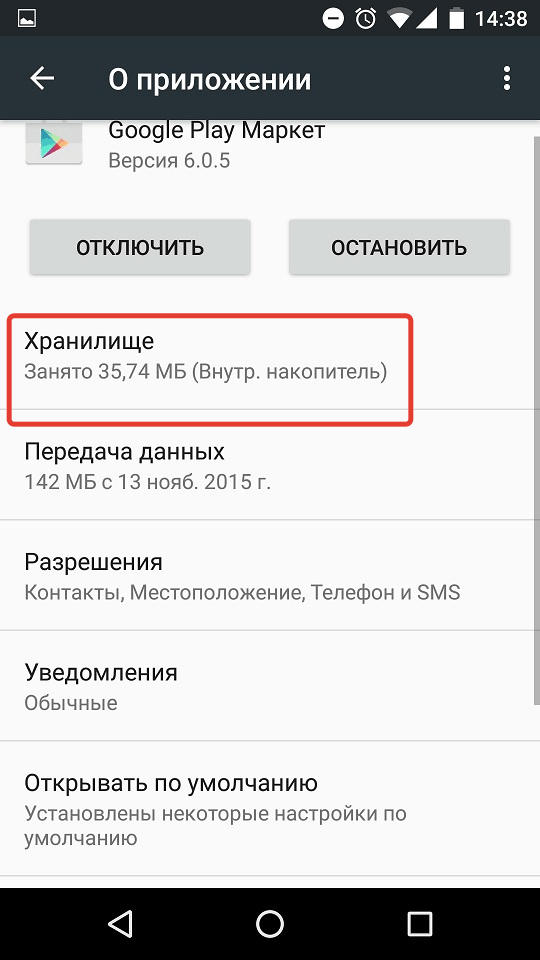

 В настройках открываем раздел “Облако и учетные записи”, затем жмем на “Учетные записи”. Проматываем окно вверх, жмем на “Добавить учетную запись” и выбираем “Google”. Проходим все этапы авторизации по запросу системы.
В настройках открываем раздел “Облако и учетные записи”, затем жмем на “Учетные записи”. Проматываем окно вверх, жмем на “Добавить учетную запись” и выбираем “Google”. Проходим все этапы авторизации по запросу системы. Настройки — Приложения — (Название программы или игры) — Переместить на SD карту. Тестируем работоспособность, попробовав обновить проблемное приложение в Play Market.
Настройки — Приложения — (Название программы или игры) — Переместить на SD карту. Тестируем работоспособность, попробовав обновить проблемное приложение в Play Market.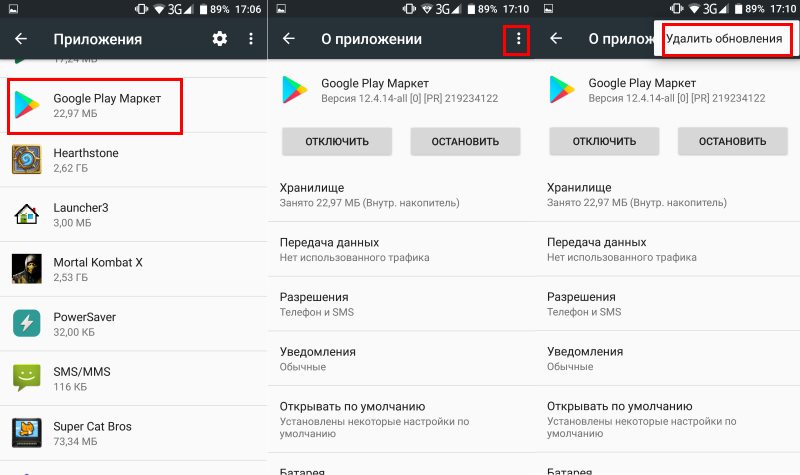


Ваш комментарий будет первым